暂未设置文章
笔记本电脑无法启动windows
资讯 0
在使用笔记本电脑的过程中,最令人烦恼的事情之一莫过于无法启动 Windows 系统。当你按下电源按钮,屏幕却只是黑屏或者显示一些错误信息时,那种无助感瞬间涌上心头。别担心,本文将为你提供一份全面的排查与解决指南,帮助你尽快让笔记本电脑的 Windows 系统重新启动起来。
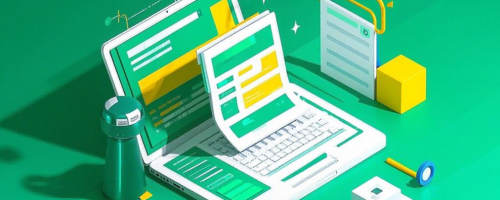
一、初步检查
1. 检查电源连接
确保笔记本电脑的电源适配器已正确连接到电源座,并检查电源适配器是否正常工作。你可以尝试更换一个电源座,或者使用其他已知正常的电源适配器来为笔记本电脑供电。
2. 查看电池状态
如果笔记本电脑使用电池供电,检查电池是否已充满电或者是否存在故障。你可以将笔记本电脑连接到电源适配器,并尝试使用电源启动系统。你也可以通过笔记本电脑的电源管理设置来查看电池状态和健康状况。
3. 观察指示灯
注意笔记本电脑上的各种指示灯,如电源指示灯、硬盘指示灯等。如果电源指示灯正常亮起,但硬盘指示灯没有任何反应,可能是硬盘出现了故障或者系统文件损坏。如果电源指示灯和硬盘指示灯都不亮,可能是电源或主板出现了问题。
二、进入安全模式
1. 重启笔记本电脑
在无法正常启动 Windows 系统的情况下,重启笔记本电脑是第一步。按下电源按钮,等待电脑启动过程中不断按下 F8 键(不同品牌的笔记本电脑可能需要按下不同的功能键,如 Del、Esc 等),直到进入高级启动选项菜单。
2. 选择安全模式
在高级启动选项菜单中,使用方向键选择“安全模式”,然后按下 Enter 键。安全模式是 Windows 系统的一种特殊启动模式,它会加载最少的驱动程序和服务,以便于排查和解决系统问题。
3. 登录安全模式
在安全模式下,系统会以简化的界面显示。你可以尝试登录到系统中,如果能够成功登录,说明系统的基本功能是正常的,只是某些驱动程序或服务出现了问题。你可以通过卸载最近安装的软件、更新驱动程序等方式来解决问题。
三、恢复系统
1. 使用系统恢复光盘或 U 盘
如果笔记本电脑带有系统恢复光盘或 U 盘,你可以使用它们来恢复系统。将恢复光盘或 U 盘入笔记本电脑的光驱或 USB 接口,然后按照屏幕上的提示进行操作。系统恢复过程可能需要一些时间,请耐心等待。
2. 使用 Windows 恢复环境
如果你的笔记本电脑支持 Windows 恢复环境,你可以通过以下步骤进入恢复环境:
- 重启笔记本电脑,在启动过程中不断按下 F8 键,进入高级启动选项菜单。
- 选择“修复计算机”,然后按下 Enter 键。
- 在弹出的窗口中,选择你的语言、键盘布局和所在的地区,然后点击“下一步”。
- 选择“系统还原”或“重置此电脑”,按照屏幕上的提示进行操作。系统还原会将系统恢复到之前的某个时间点,而重置此电脑则会删除所有的用户数据,并重新安装 Windows 系统。
四、寻求专业帮助
如果以上方法都无法解决笔记本电脑无法启动 Windows 的问题,那么可能是硬件出现了故障,如硬盘、内存、主板等。此时,你可以将笔记本电脑送到专业的维修中心进行检修和维修。在送修之前,最好备份重要的数据,以免数据丢失。
当笔记本电脑无法启动 Windows 时,不要惊慌失措。通过初步检查、进入安全模式、恢复系统等方法,你通常可以解决大部分问题。如果问题仍然无法解决,及时寻求专业帮助是明智的选择。希望本文能够帮助你尽快让笔记本电脑的 Windows 系统重新启动起来,让你继续享受便捷的电脑使用体验。
本网站部分资源来自网络,仅供大家学习参考,请与24小时之内删除 软件无法下载或下载后无法使用,请点击报错,谢谢!
相关推荐
暂无记录




















